NFS -Servereinstellung in Ubuntu

- 4747
- 458
- Prof. Dr. Darleen Kohlmann
Mit Datenübertragungsprotokollen, nicht jeder. Um Ihre Computer jedoch mit einem Netzwerk zu verbinden oder den Server zum Speichern von Dateien zu verwenden. Eine Möglichkeit, dies zu tun: NFS. So konfigurieren Sie den NFS -Server in Ubuntu - lesen Sie weiter.

Richtig konfigurierte NFS können Computer unter verschiedenen Betriebssystemen in einem Netzwerk kombinieren.
Was ist NFS?
Netzwerkdateisystem - Netzwerkzugriffsprotokolldateien. Wie immer besteht aus zwei Teilen. Einer ist ein Client, der sich auf einem Computer befindet, aus dem Remotedaten angezeigt werden. Der andere - Server - befindet sich auf dem Computer, auf dem diese Daten gespeichert sind. Es ist ziemlich bequem, zusätzlichen Speicherplatz zu nutzen, insbesondere im lokalen Netzwerk. Und wenn wir über einen Unternehmenspc sprechen, dann ist es einfach notwendig.
Was ist der Unterschied?
Heute gibt es eine große Anzahl von Protokollen und eine Vielzahl von Software, die dieselben Funktionen ausführen. Als NFS fällt auf?
- Die Möglichkeit, auf verschiedenen Betriebssystemen eine Verbindung zu einem Netzwerk von Computern herzustellen. Oft ist Windows bequem von NFS mit dem UNIX -System verbunden, zum Beispiel Ubuntu. Samba existiert und wird für die gleichen Zwecke verwendet, aber NFS ist einfacher, einfacher und schneller als dieses Programm, da es auf Nucleus -Ebene implementiert ist. Daher ist es einfacher, den Zugriff durch ihn zu konfigurieren.
- NFS bietet transparenten Dateizugriff. Dies bedeutet, dass alle gelöschten Dateien auf die gleiche Weise wie lokal reproduziert werden. Programme müssen nicht aktualisieren, um eine Datei auf dem Server zu reproduzieren.
- NFS sendet nur den angeforderten Teil der Datei und nicht den gesamten Datei.
Installieren Sie das Netzwerkdateisystem für den vollständigen Betrieb. Sie benötigen mindestens zwei Computer: Server und Client. Natürlich muss der Newcomer am meisten über den Serverteil schwitzen. Das alles ist jedoch ziemlich einfach.
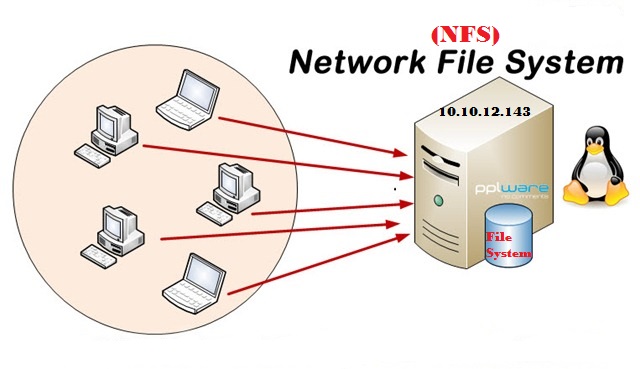
Wie die meisten Datenübertragungsprotokolle ist NFS überhaupt nicht jung. Es wurde 1984 entwickelt und war für Unix -Systeme bestimmt. Dies ist jetzt die Hauptaufgabe von NFS, aber viele haben festgestellt, dass es sehr bequem ist, Windows -Computer mit Linux zu verbinden. Darüber hinaus eignet sich NFS großartig, um Multimedia -Inhalte in einem lokalen Heimnetzwerk zu spielen. Samba in dieser Rolle hängt oft und bremst oft.
Installation des Server -Teils NFS
Wir werden den Serverteil des Protokolls auf Ubuntu 16 einstellen.04. Wenn Sie einen Server -Editoren haben, ist der Prozess natürlich in keiner Weise anders. Nur in der traditionellen Version von Ubuntu können einige Aktionen mit einer grafischen Schnittstelle durchgeführt werden.
Wir installieren das Programm. Zu diesem Zweck können Sie das Herunterladen von Anwendungen verwenden oder einfach den Befehl eingeben:
Sudo APT installieren NFS-Cernel-Server

Danach ist es nützlich, die Richtigkeit der Installation zu überprüfen. Es ist nicht notwendig, dies zu tun, aber wir werden trotzdem überprüfen. Geben Sie den Befehl ein:
rpcinfo -p | Grep NFS
Der Hafen sollte überall 2049 sein.
Jetzt überprüfen wir, ob der NFS -Kern unterstützt. Stellen Sie dazu vor: vorstellen:
CAT /Proc /Dateisystems | Grep NFS
Der resultierende Wert sollte so aussehen: Nodev NFSD
Dies bedeutet, dass alles richtig funktioniert. Wenn nicht, geben Sie den Befehl ein:
Modprobe NFS
Mit Hilfe setzen wir das Kernmodul auf uns selbst.
Fügen Sie das Protokoll zum AutoStart hinzu. Es ist nicht notwendig, dies zu tun, aber jedes Mal ist es sehr unpraktisch, es einzuschalten. Auch hier können Sie in den Einstellungen einen speziellen Menüelement verwenden oder mit Hilfe des Befehls unabhängig voneinander können:
Sudo systemctl aktivieren nFs
Wir haben also den Serverteil installiert, es bleibt, es richtig zu konfigurieren und zum Client zu gehen.
Einstellungen
Die NFS -Einstellung in Ubuntu enthält die Freigabe bestimmter Ordner.
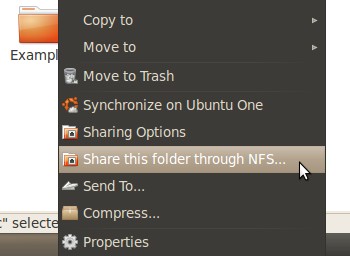
Zusätzlich zum einfachen Öffnen des Zugriffs müssen auch die Parameter angeben, die die Funktionen des Benutzers in Bezug auf diesen Ordner bestimmen.
- RW - Das Lesen und Schreiben dieses Parameters ermöglicht das Lesen und Schreiben von Dateien im Ordner.
- RO - Nur Lesen - Ermöglicht das Lesen des Ordners nur.
- Synchronisation (Standard) - Der Parameter bietet die Zuverlässigkeit der Übertragung. Wenn es eingeschaltet ist, ist es nicht möglich, mehrere Dateien oder auf verschiedene Computer gleichzeitig zu übertragen. Mit dieser Einstellung können Sie nicht auf andere Anfragen antworten. Verhindert den Datenverlust, aber die Übertragung kann langsamer gehen.
- Async - umgekehrter Parameter zum vorherigen. Das Programm ist schneller, aber es besteht das Risiko eines Informationsverlusts.
- Sicher - Mit der Option können Sie nur Ports verwenden, deren Anzahl unter 1024 liegt. Standardmäßig enthalten.
- Unsicher - ermöglicht die Verwendung von Ports.
- NoHide - Wenn Sie mehrere Direktoren montieren, darunter investiert, werden sie als leer investiert, im Gegensatz zum Eltern. Beheben Sie dies hilft dem Parameter
- Anonuid - zeigt UID für anonym an. Dies ist eine spezielle Benutzerkennung.
- Anongid - zeigt GID für anonym an. GID (Gruppen -ID) - Eine andere Benutzerkennung.
- NO_SUBTREE_Check - Funktion trennt die Unterstützung der Stützkontrolle. Tatsache ist, dass NFS ohne IT zusätzlich prüft, ob Benutzer nur den erforderlichen Abschnitten des Katalogs zuwenden. Dies verlangsamt sich. Mit dem Parameter können Sie ihn beschleunigen, aber die Sicherheit reduziert.
Wir werden sie je nachdem, was in einer bestimmten Situation benötigt wird.
Einen neuen Ordner erstellen. Sie können eine neue verwenden. Unser Ordner wird /var /netzwerk sein.
Jetzt müssen Sie diesen Ordner der Datei /etc /exports hinzufügen. Alle Dateien und Ordner mit offenem Netzwerkzugriff werden dort gespeichert. Die Aufnahme sollte so aussehen:
/Var/network168.1.1 (RW, Async, no_subtree_check)
192.168.1.1 - Dies ist die IP, mit der wir die Übertragung durchführen. Geben Sie es an.
Wir aktualisieren die Exporttabelle:
Sudo exportfs -a
Versuchen wir nun, vom Client vom Ordner zuzugreifen.
Installation und Konfiguration des Client -Teils von NFS
Ubuntu
Es wird nicht schwierig sein, einen abgestimmten Server auf der Ubunt zu verbinden. Dies geschieht in nur ein paar Teams.
Wir installieren ein spezielles Client -Paket:
Sudo apt installieren nFS-common
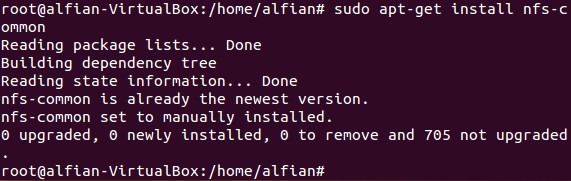
Dann benutzen wir einfach das Team:
Sudo Mount 192.168.1.1:/var/netzwerk // mnt/
Der Netzwerkordner ist verbunden. Mit DF können Sie alle verbundenen Netzwerkordner überprüfen:
Df -h
Sie können auch Ihr Zugriffsniveau mit einem speziellen Team überprüfen:
Touch /Mnt /Test
Trennen Sie das Dateisystem wie folgt:
Sudo Umount /mnt /
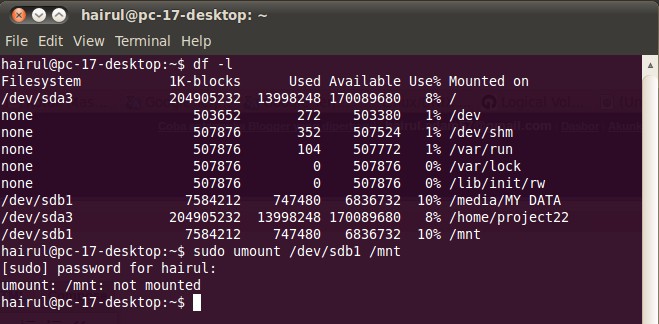
Der Befehl des Mount wird fast überall verwendet. Sie ist verantwortlich für den Montageprozess, das heißt, den Raum auf einer Festplatte für die Verwendung seines Betriebssystems vorzubereiten. Es klingt schwierig, aber wenn Sie es vereinfachen, stellt sich heraus, dass wir nur Netzwerkdateien in einem neuen Ordner auf unseren Computer werfen. Hier heißt es /mnt /.
Fenster
Mit Windows entwickelt sich in der Regel alles viel komplizierter. Der NFS -Client kann ohne Probleme auf allen Serverfenstern gestartet werden. Des Standards ist es vorhanden bei:
- Windows 7 Ultimate/Enterprise
- Windows 8/8.1 Enterprise
- Windows 10 Enterprise
Nirgendwo anders zu finden. Wenn Sie eine dieser Versionen haben, machen wir Folgendes:
- Öffnen Sie das Menü "Programme und Komponenten".
- Klicken Sie auf "Hinzufügen von Komponenten".
- Wir finden dort NFS und setzen nur einen „Client für NFS“. Wir brauchen keine andere Komponente.
Nach der Verbindung wird es von demselben Team montiert:
Mount 192.168.1.1:/var/netzwerk // mnt/
Kann wie folgt blitched werden:
Umount z: -f
Die Teams werden in die im Namen des Administrators eingeführte Befehlszeile eingegeben. Danach können Sie den Leiter problemlos benutzen, die gewünschte Netzwerkscheibe finden.
Und was zu tun ist, wenn es keinen Client für NFS auf einem Computer gibt? Sie können versuchen, Software über die Microsoft -Website oder aus der dritten -Party -Ressourcen herunterzuladen. Es ist möglich, dass hier andere Teams oder Aktionen benötigt werden.
Jetzt haben Sie grundlegende Ideen, wie Sie NFC verwenden und das einfachste Setup durchführen können. Dieses Wissen reicht aus, um Zugriff von einem Computer auf einen anderen zu etablieren. Darüber hinaus kann ein PC unter Windows als Client fungieren.
- « Samba -Einstellung auf Ubuntu Server
- Die Korrektur der Ubuntu -Dateisystemfehler ist nur zum Lesen verfügbar »

